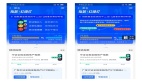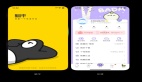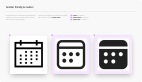Tabs 标签页又称选项卡(以下简称标签页),它是一种高效的屏幕空间利用手段,映射非常接近卡片的目录索引,用户可以基于索引标签,快速定位到目标中内容中去,这也是大多数用户来自现实世界的经验。
在 Web 页面中,它的使用场景也较为简单,当页面的内容信息量较多,用标签页可以对其分类,一方面可以提升查找信息的效率,另一方面可以精简用户单次获取到的信息量,用户更能够专注于当前已显示的内容。
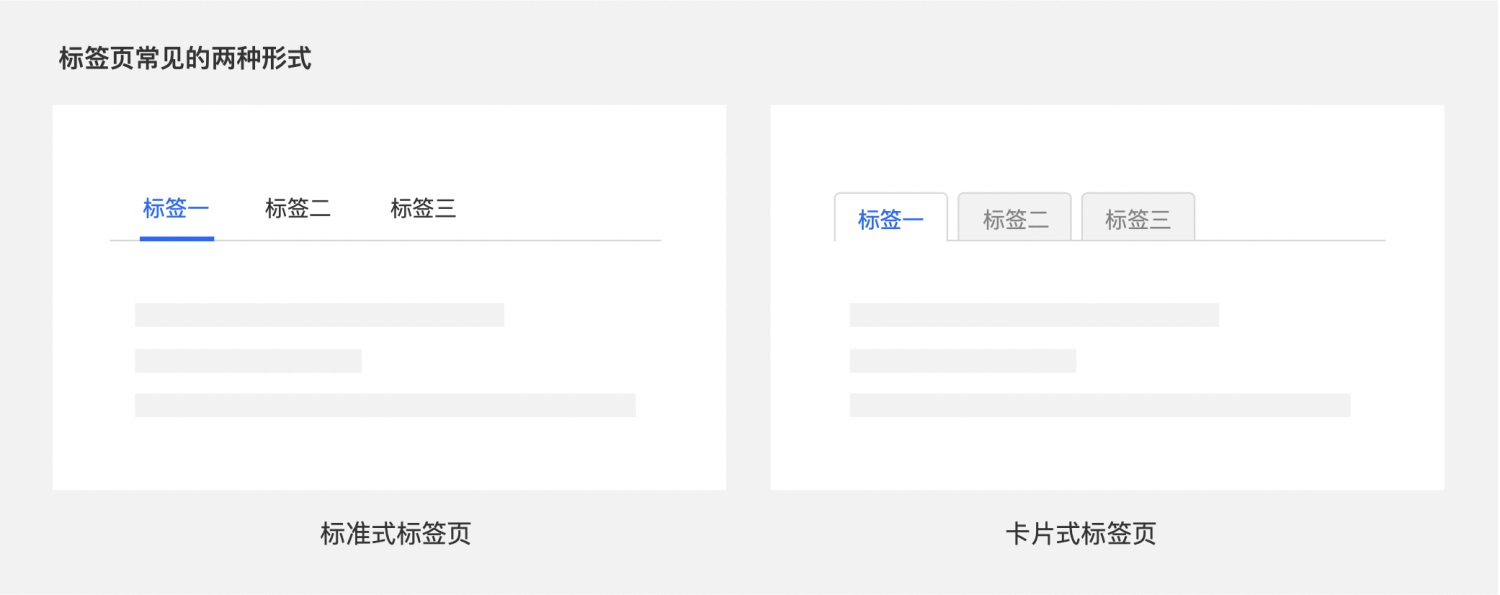
本文从标签页的「基本原则」和「使用避免」两个维度,总结 10 个我们所要注意的一些规则和方法,如果遵循这些原则,它不仅能够快速、高效帮助用户完成任务,也会让我们设计的体验更好。
由于 Tabs 标签页涉及到的端设备及内容较多,本文只讨论 Web 端内标签页的使用情况,不讨论浏览器级别的标签和导航标签设计等。
基本原则
1. 标签的文案应当是简短且高效的
标签的文案应当简短,做到让用户快速识别
标签的文案需要尽可能使用简短的、概括性强的关键词,如果使用较长的文案,那么对于用户阅读和区分这些信息都是一个不小的挑战。标签文案需要有明显的区分,避免用户产生歧义;在词语上优先使用名词而不是动词,因为动词让用户误以为这是可以行动的按钮。
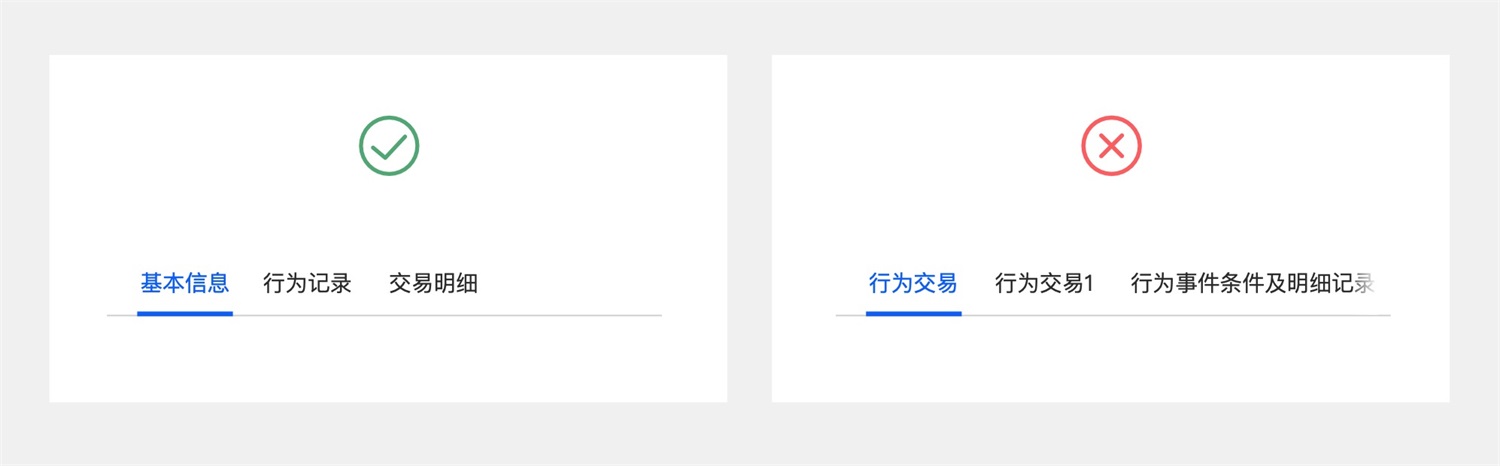
标签的文案应当做到高效展示
标签的信息展示传达应当高效,比如不要让标签文案分开展示,如下图的标签页的状态和数量两组信息较为割裂,用户会做短暂思考关联下方内容的是状态还是数量。如果设计的样式与常规标准差异较大,用户就会产生疑惑,所以对于用户已形成的行为习惯,尽可能避免改变。
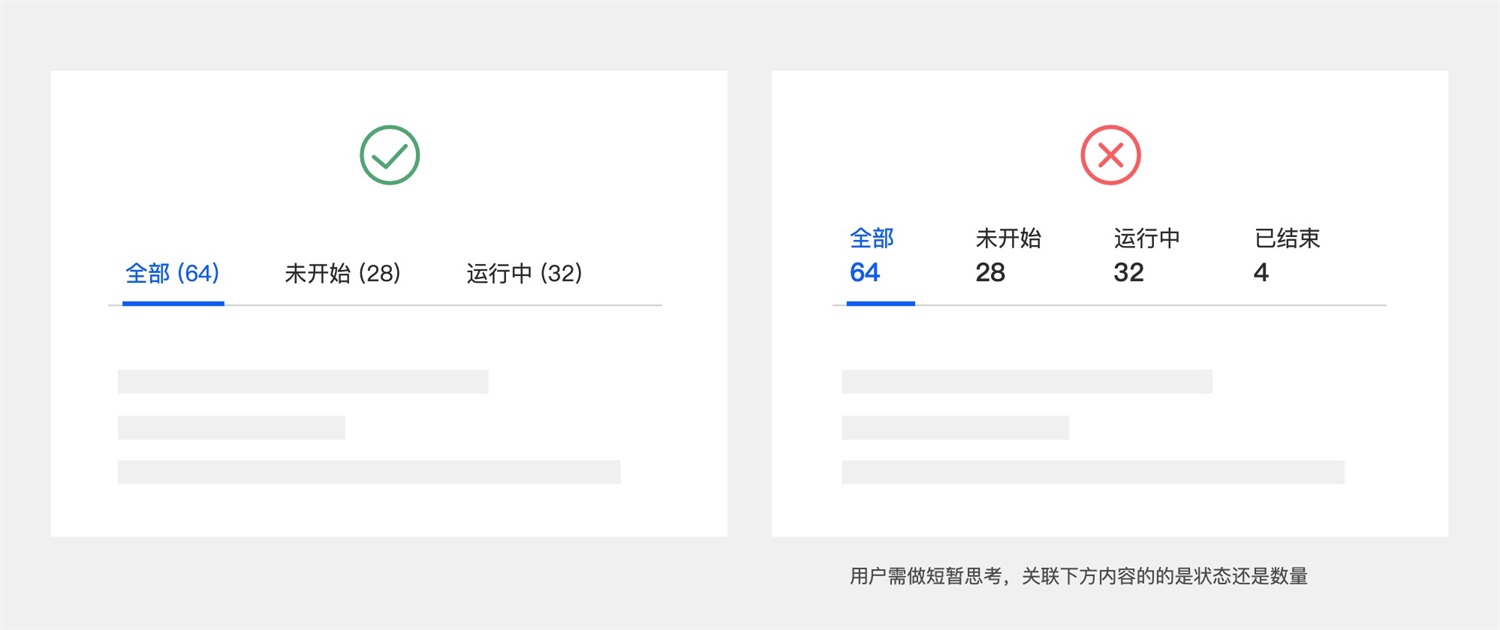
2. 已选中的标签应当是唯一的且足够突出
已选中的标签应当是唯一的
标签页之间是相互独立且互斥的,一次只显示一个标签的内容信息,不会出现点击一个标签页,出现两个甚至更多标签的详细信息。一般默认选项为第一个标签页,而如果没有给到用户预选择的情况,也会让用户感觉困惑。同时关联的详细内容区域宽度应该是等同的,切换不同的标签,不要改变其内容宽度的大小。
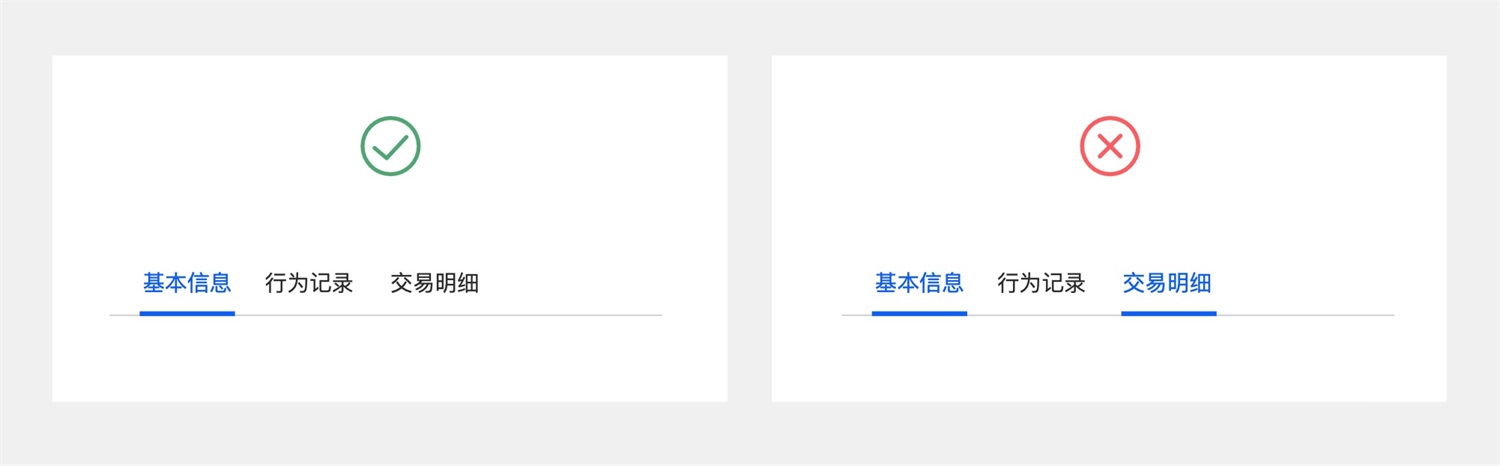
已选中的标签应当是足够突出
确保已选中的标签页足够突出,让用户一眼就知道了当前选中了哪个选项卡,特别是当只有两个标签页的时候。可以通过字体大小、颜色、粗体等在增加已选中的视觉权重。
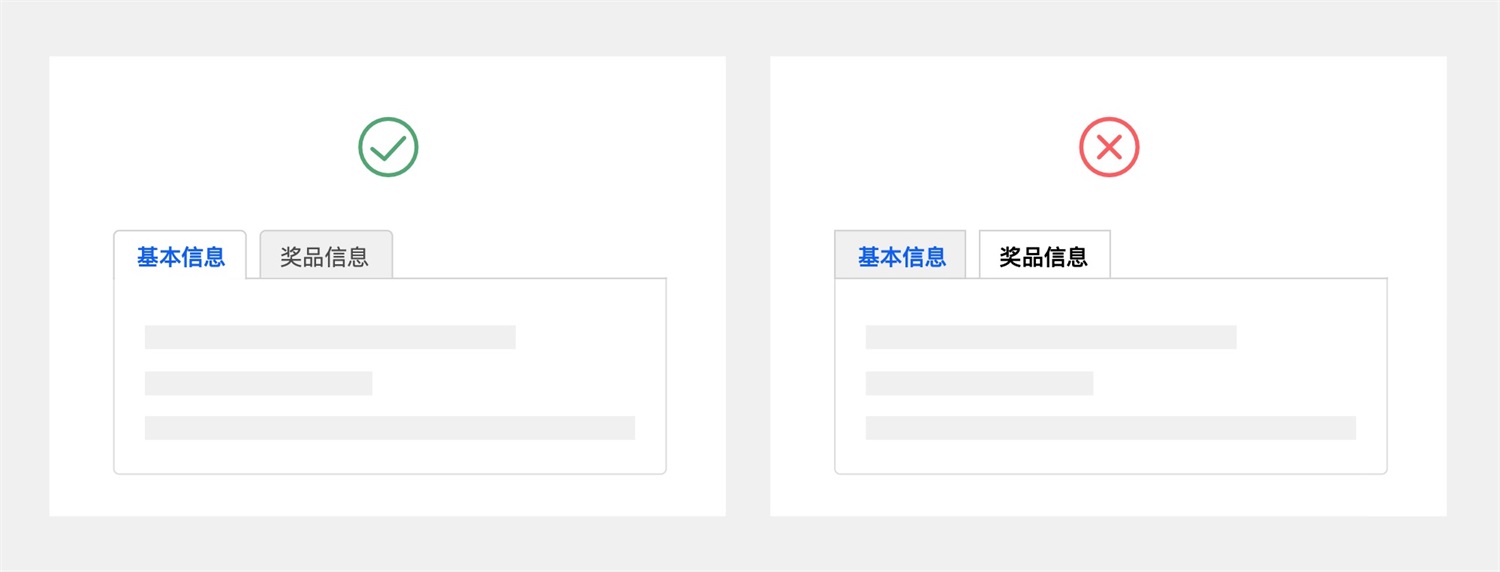
3. 标签页版面延伸到内容区域,可加强标签与内容的关联性
如果将选中卡片式标签页背景颜色和内容面板背景保持一致,就能够做到增强选项卡与内容之间的联系感。

4. 标签页的位置和排序,应当基于人的阅读习惯
位置:强调或需要引起用户的注意,请把它放至顶部
因为人的阅读习惯是从左至右、从上到下的顺序浏览,所以相较于底部或左侧的标签页,顶部的标签页具有更强的视觉引导并引起用户的注意。相反如果用户不太关心,甚至很少切换这些标签页,可以考虑将它们放至底部。
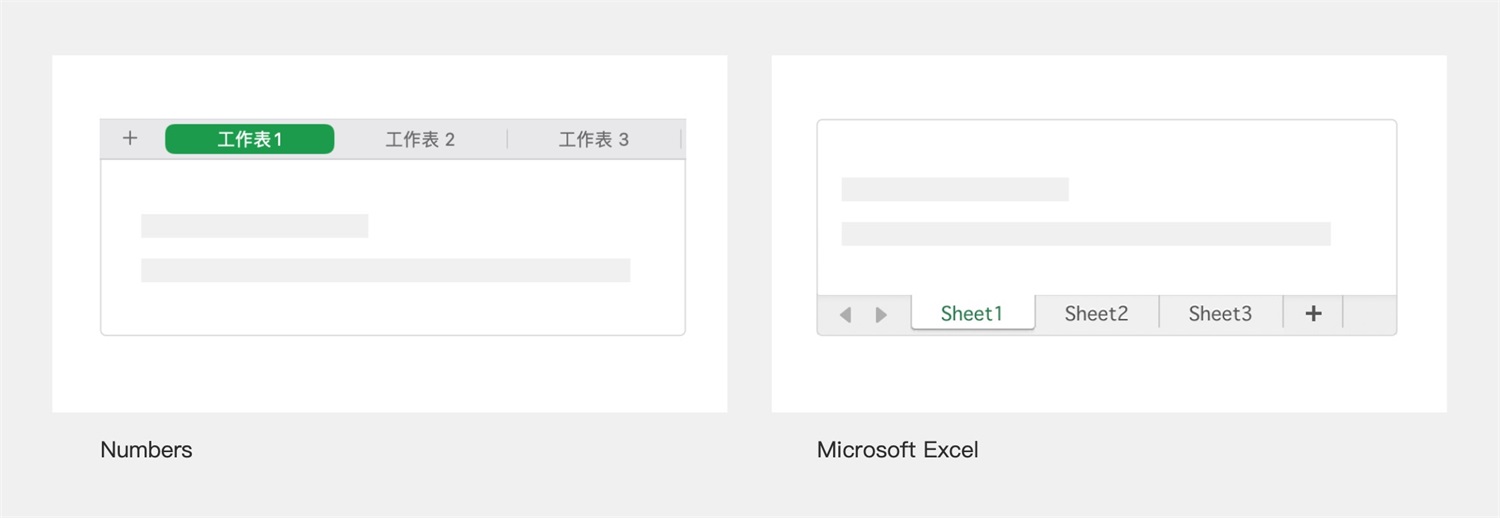
排序:重要的、使用频率高的标签应当放至前面
如上所说,人的阅读视线从左到右,所以应当将重要的、使用频率高的或者按照逻辑顺序往前排,通常默认选项(一般为左侧第一个)是用户进入页面看到的第一个标签页,因此它的信息应当是最重要的、或者应当是用户使用频率最高的。以下是以京东关于商品详情的一个排序,用户看到的第一个标签页是关于商品的介绍,第二个标签页是商品的规格包装,第三个是该商品提供了哪些售后保障等等。
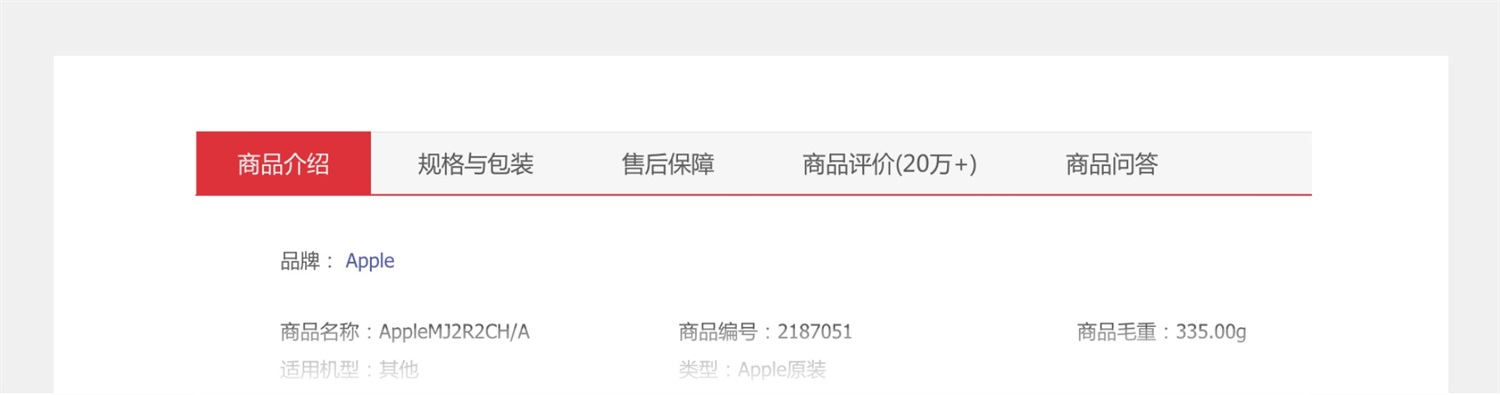
使用避免
1. 避免使用图标作为标签页文案
在一些场景下,图标有时反而会让用户误解标签的信息,如果要用请全部添加,不要只针对部分标签选择使用图标。使用时仍需注意,将图标放至 tab 标签的左侧。
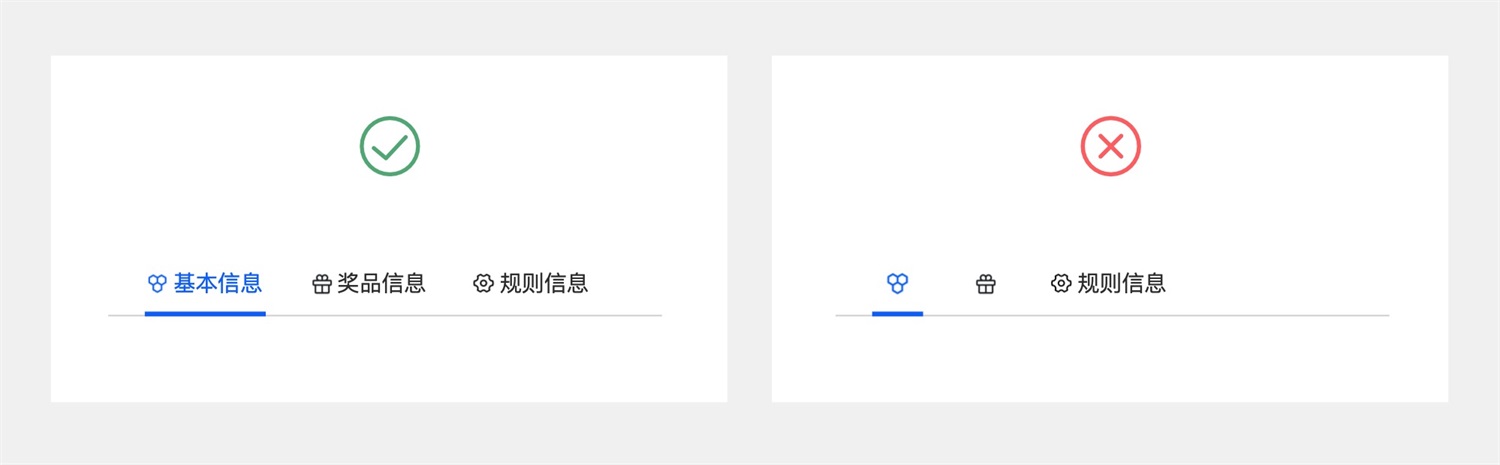
2. 避免截断标签文案,并且让它们有足够的点击面积
避免截断标签左侧的文案,减少的文本会阻碍用户对于信息的识别和理解
完整的标签信息,可以帮助用户快速识别当前的位置。如图左侧标签内容的减少,会妨碍用户对于信息的理解,反而会降低标签的可识别度和操作切换的决策成本。

标签页应当有足够的面积,避免让它们进入紧凑模式
每个标签页都有层级引导的作用,需有一定面积来展示标签信息。比如像浏览器的标签页特别多时,会给用户使用带来两个问题,一是可点击区域非常小,精准点击较为困难;二是标签获取到的可用信息非常少,甚至有时只是一个图标,当然对于浏览器,我们完全可以重新打开一个新窗口,来解决这个问题。
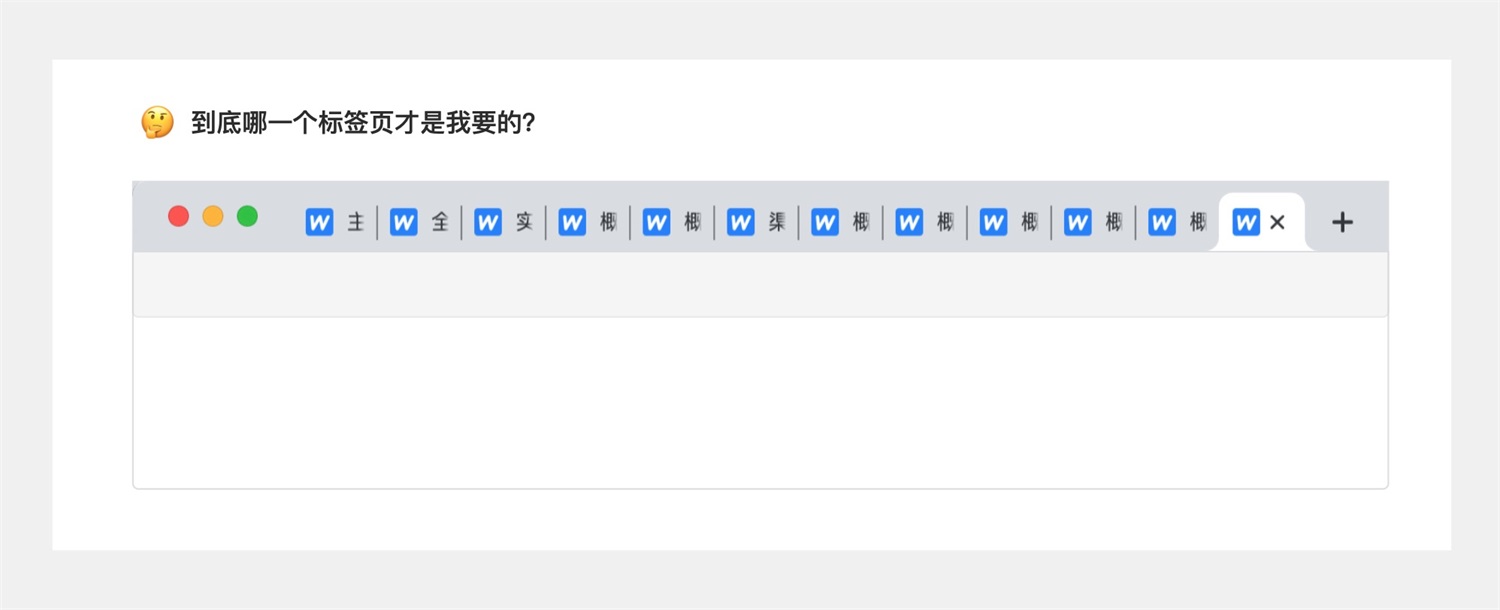
3. 避免数据为空,就不显示这个标签页
一般情况下,如果将标签页作为数据信息分类展示时,即使该标签下没有数据,该标签也是需要显示的,否则用户就永远不会知道有这个标签页的存在。
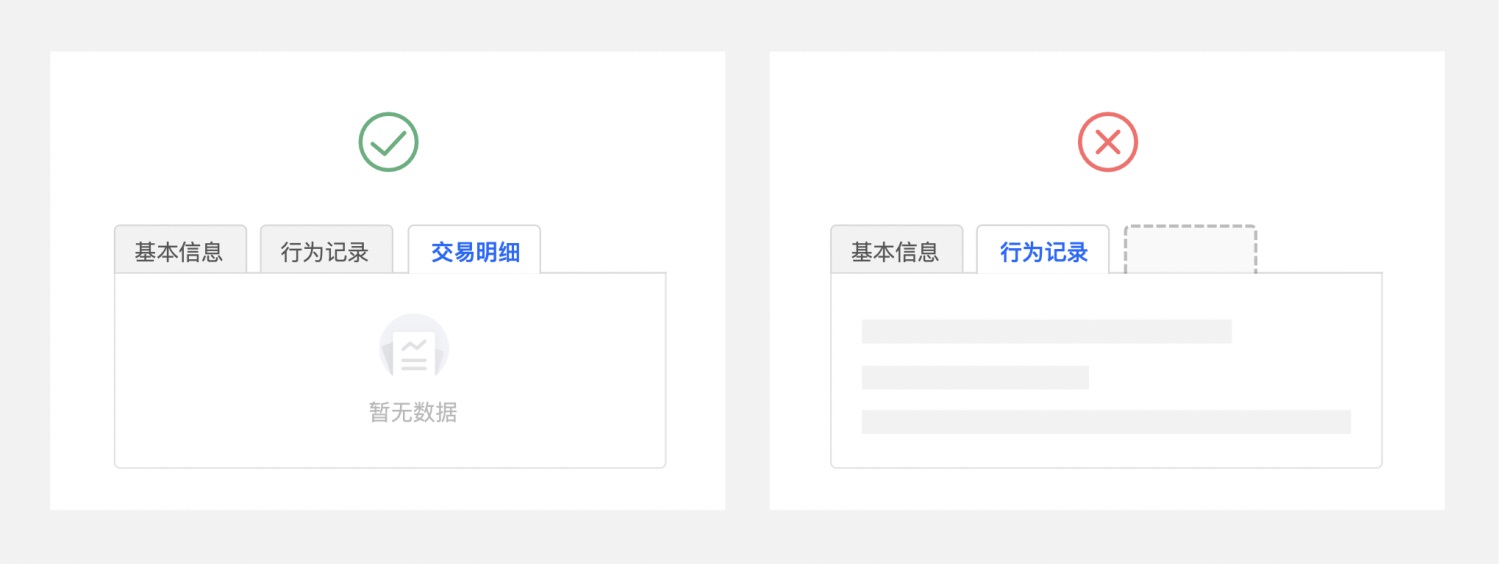
4. 避免标签页,在内容较少或者作为比较时使用
避免将标签页用于很少的内容分类,因为会降低信息的展示效率
标签页本就是为过多内容信息而采用的一种分类方式,如果一个 tab 下只有几段文字或者几组录入数据信息,可以考虑在一个页面内展示这些内容,不仅可以提高屏效,还可以减少操作上的切换成本。如下图,简单的三组数据信息,我们就可以将它们放在一个页面中,通过卡片来区分它们。
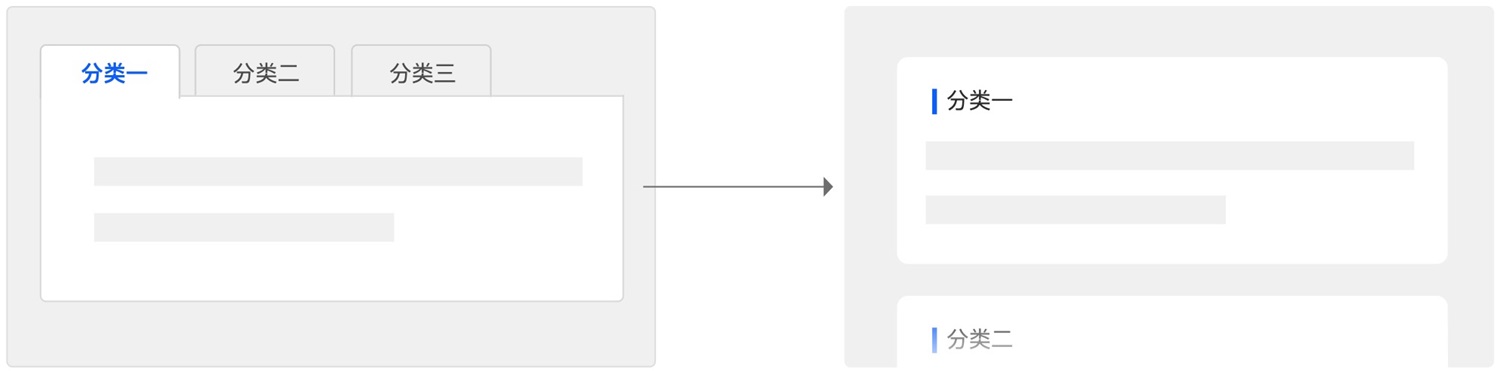
避免将标签页用于比较不同类别的信息,因为它会增加用户的记忆负担
因为用户通过切换标签页去比较这些信息时,短暂记住这些内容是一件非常困难的事情。所以对比不同类别之间的内容,可以考虑在一个页面展示,如下图就是苹果官网在一个页面显示的 Mac 机型比较,可以同时对比三款机型的信息。
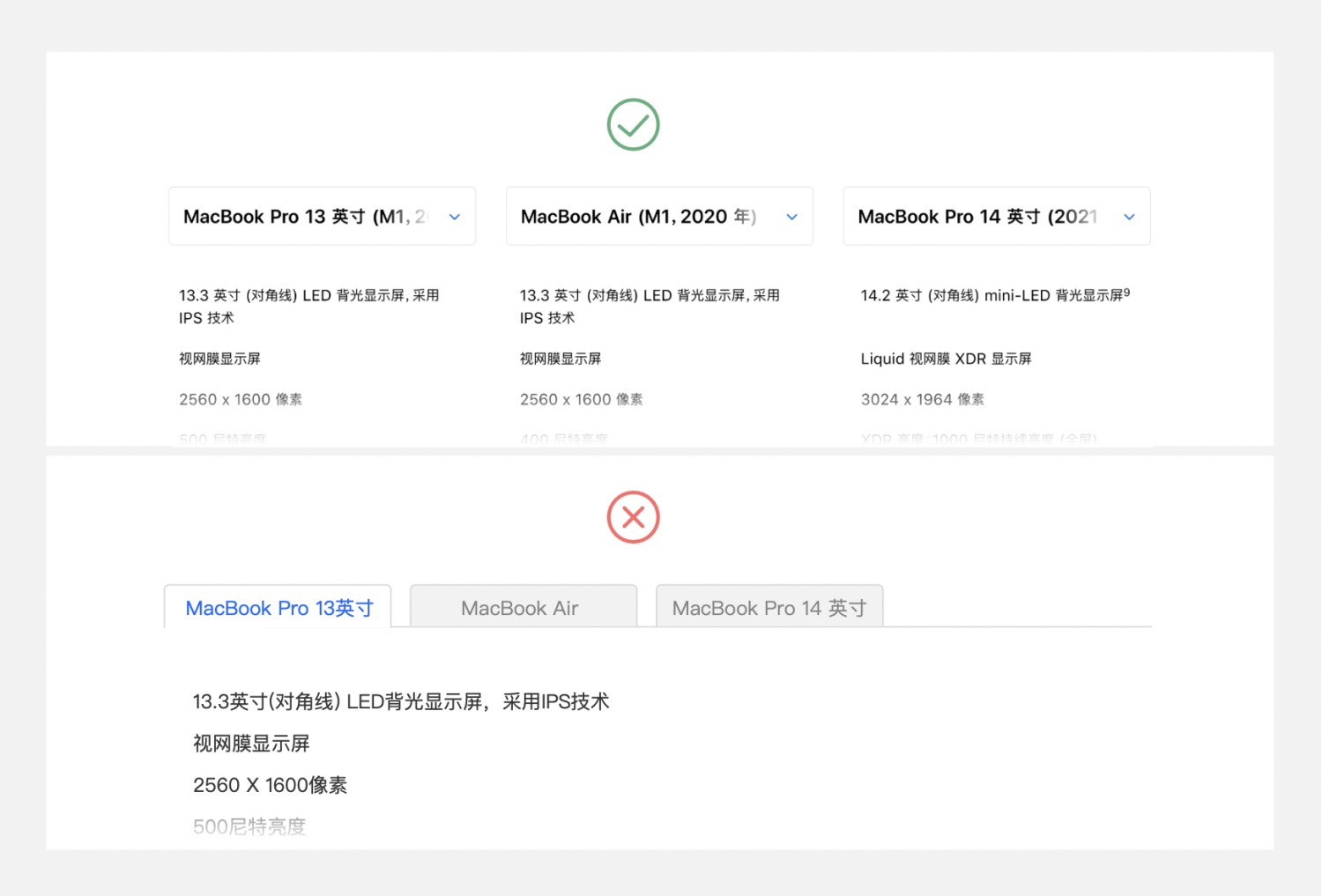
5. 避免嵌套标签页,如果使用请加大他们的层级关系
避免在 web 页面中嵌套标签页,因为嵌套后层级较为复杂,可能会造成信息的混乱,用户记不住已访问过哪些标签页。如果有嵌套 tab,请在视觉上加大他们的层级关系,并且尽可能减少一级 tab 的数量。
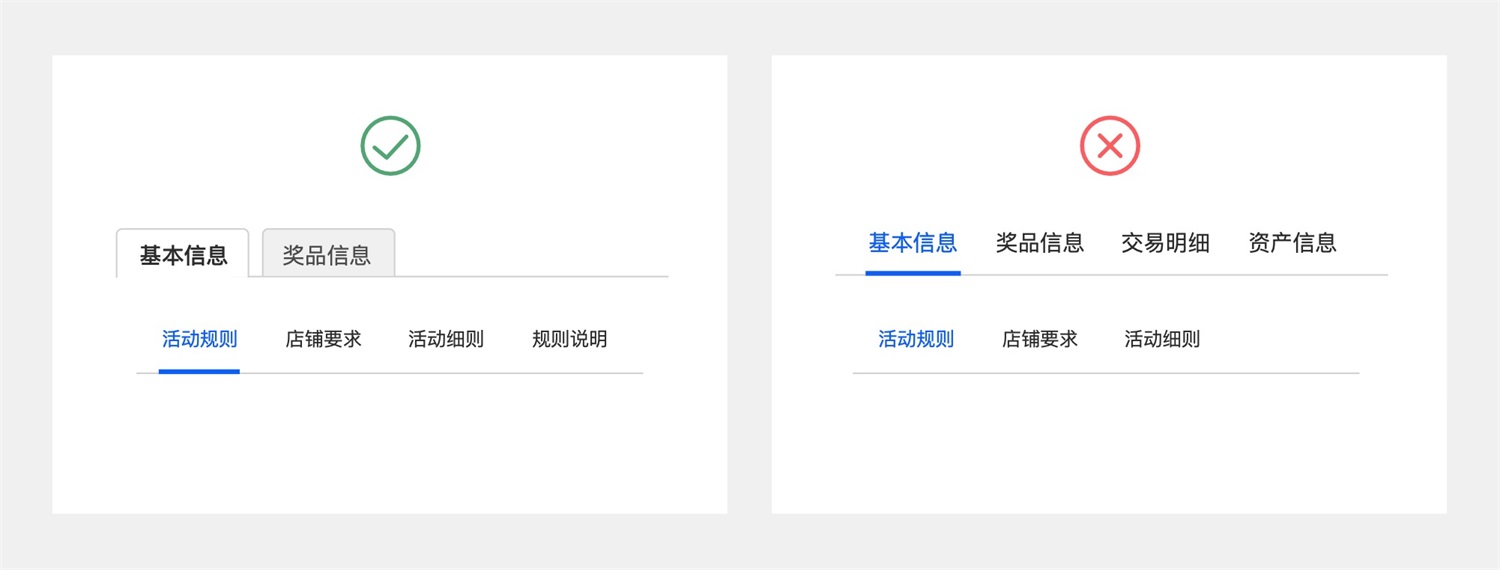
6. 避免复杂内容标签页,用户直接删除
在表单中,如果删除该标签页后,会给用户造成工作负担,甚至会丢失一些数据,这时的删除操作需要给用户反馈提醒,给到用户二次确认是否删除;如果删除该页签后,对于用户几乎没有任何负担,或者再次输入的成本较小时,不建议使用二次确认,因为这时给用户带来的操作干扰远大于误操作成本。比如下图 Microsoft Excel,当标签页签有内容输入时,删除会需要用户二次确认,而当页面内容为空时删除不会给用户任何提醒。
在具体的业务场景中,我们需要结合用户的删除频率、误操作成本以及删除组件的干扰三者之间找到一个相对平衡点。
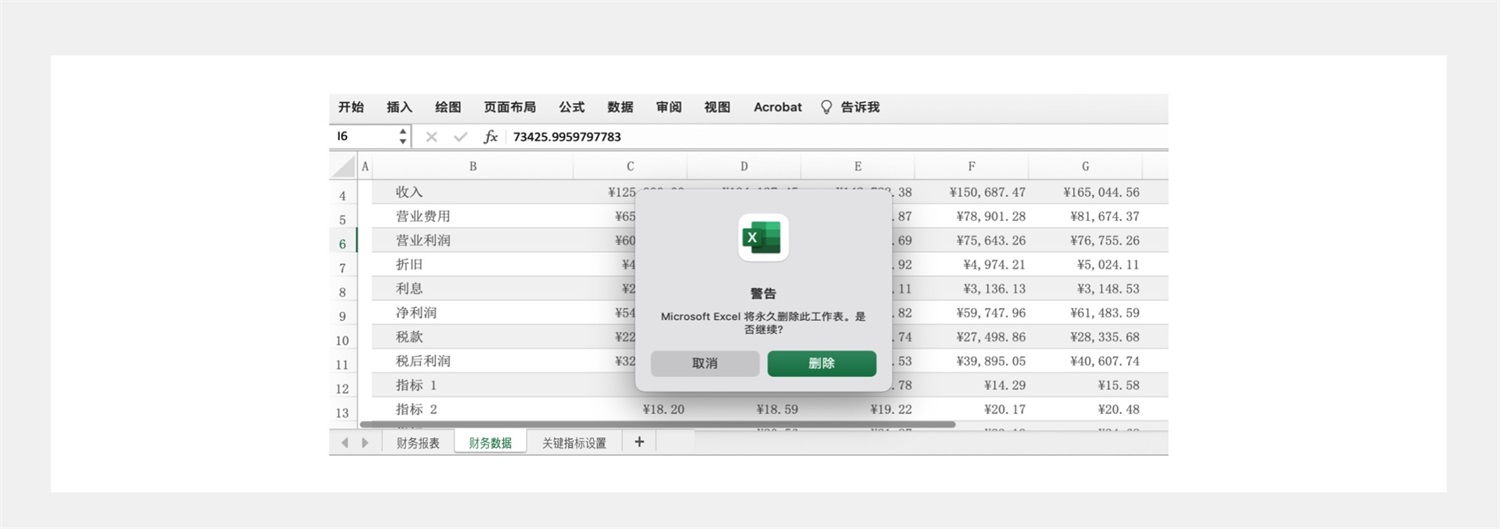
总结
以上就是标签页在设计中我们所注意的一些事项,如果遵循这些用法,不但解决信息的堆积问题,也能够大幅提升页面的清晰和可用性。而如果我们发现用户很少去点击这些标签页、或者使用经常出错,就需要考虑这些标签页是否使用得当,或者违反了上述所说的一些基本用法。
以上举例覆盖的场景不一定全面,不过我们最终的目的还是通过标签页这个组件,去引导用户将视觉聚焦于页面内容。